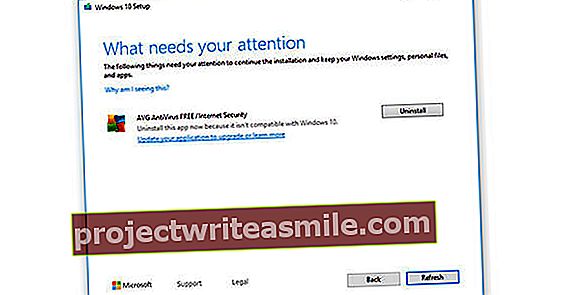SSD (cietvielu disks) piedāvā daudzas priekšrocības salīdzinājumā ar parasto cieto disku: tas ir ātrāks, klusāks un energoefektīvāks. Tāpēc ir vērts nomainīt cieto disku ar SSD. Šajā darbnīcā esošo SSD instalāciju mēs pārsūtām uz SSD. Mēs arī parādīsim, kā pilnībā iztukšot SSD, ja izvēlaties pārinstalēt Windows.
Izveidojiet dublējumu
Ja vēlaties pārinstalēt Windows savā izmantotajā SSD, ir prātīgi to atgriezt "jaunajā statusā". Tas nozīmē, ka jūs izdzēšat visus datus no SSD, lai tie darbotos optimāli. Tas nav iespējams no Windows, tāpēc mēs izgatavojam īpašu bootable USB stick. Visi SSD dati tiks zaudēti. Parasti tā nav problēma, jo, pārinstalējot sistēmu Windows, šiem datiem vairs nebūs vērtības. Protams, vispirms ir izveidota laba rezerves kopija. Ja tas tā nav, lūdzu, dariet to, piemēram, ar iebūvēto dublēšanas programmu.

Lejupielādēt Active @ KillDisk
SSD dzēšanai mēs izmantojam Active @ Killdisk. Noklikšķiniet uz Download Bootable Disk Creator for DOS version vai KillDisk (Free). Lejupielādējiet failu cietajā diskā un ievietojiet datorā tukšu USB atmiņu. USB atmiņas atmiņas ietilpībai nav jāpārsniedz 128 MB. Izmantojot Windows Explorer, varat uzzināt USB atmiņas diska burtu.

Sagatavojiet USB atmiņu
Palaidiet lejupielādēto programmu Active @ Killdisk. Laukā Diska formātā atlasiet USB atmiņas diska burtu un pēc tam noklikšķiniet uz Sākt, lai sāktu procedūru. Kad programma ir pabeigta, poga Stop tiek mainīta uz Aizvērt. Noklikšķiniet uz Aizvērt, lai izietu no programmas. Ja esat aizvēris programmu, programmas saderības palīgs jautās, vai programma ir instalēta pareizi. Noklikšķiniet uz Šī programma ir instalēta pareizi.

Iestatiet BIOS
Atstājiet USB atmiņu datorā un pēc tam restartējiet datoru. Pārliecinieties, ka jūsu dators jau iepriekš tiek palaists no USB. To var iestatīt, izmantojot BIOS. Parasti jūs nonākat BIOS, nospiežot DEL vai CTRL + F2 neilgi pēc sāknēšanas, taču notiek arī ļoti dažādas taustiņu kombinācijas. Ja nevarat saprast, kuru kombināciju izmantot, varat atsaukties uz mātesplates vai datora rokasgrāmatu. USB atmiņa ir jāizvēlas kā galvenā sāknēšanas vieta BIOS.

Dzēst noslaucīt
Sākot programmu Active @ KillDisk, jums tiks paziņots, ka tiek atbalstīti tikai One Pass Zero. Nospiediet Enter, lai apstiprinātu šo ziņojumu. Active @ KillDisk piedāvā divas iespējas: Dzēst vai Noslaucīt. Dzēst nozīmē, ka SSD disks tiks iztukšots - un pēc tam jūsu dati tiešām būs pazuduši, vai SSD gadījumā visas lapas tiks iztukšotas. Funkcija Wipe iztukšo visas SSD lapas, kas ir piepildītas ar failiem, kas reģistrēti kā "izdzēsti". Atjaunotie dati paliek neskarti.

Tukšs SSD
Ar kursora taustiņiem atlasiet SSD. Diski tiek parādīti kā cipari, pēc izvēles papildināti ar nosaukumu. Piemēram, mūsu SSD tiek piešķirts apzīmējums CORSAIR (81h). Vienmēr atlasiet paša diska nosaukumu. Lai sagatavotu SSD jaunai Windows instalēšanai, atlasiet Dzēst un apstipriniet ar F10. Tad Active @ KillDisk izdos pēdējo brīdinājumu, un jums būs nepieciešams teksts DZĒST VISUS DATUS burtiski pārrakstot. Pēc nospiešanas Enter KillDisk ķersies pie darba. Process ilgst apmēram pusstundu. Noklikšķiniet uz Esc, lai izietu.